Ubuntu 18.04 Bionic Beaver je vydán 26. dubna 2018. Tento tutoriál vám ukáže 2 způsoby upgradu z Ubuntu 16.04/17.10 na Ubuntu 18.04 :pomocí grafického správce aktualizací a pomocí příkazového řádku. Normálně k upgradu plochy Ubuntu používáte grafického správce aktualizací a k upgradu serveru Ubuntu používáte příkazový řádek, ale metoda příkazového řádku funguje i pro stolní počítače.
Upozorňujeme, že LTS můžete upgradovat přímo na novější LTS až po vydání prvního bodového vydání nového LTS, což znamená po Ubuntu 18.04.1 Ubuntu 16.04 lze přímo upgradovat na Ubuntu 18.04. První bodové vydání pro LTS vychází 3 měsíce po prvním vydání. Pokud nemůžete čekat tak dlouho, můžete nejprve upgradovat na Ubuntu 17.10 a poté upgradovat na Ubuntu 18.04 podle následujících kroků. Stejně jako u každého upgradu operačního systému si před zahájením upgradu zálohujte důležitá data.
Upgradujte Ubuntu 16.04/17.10 na Ubuntu 18.04 pomocí Správce grafických aktualizací
Nejprve otevřete okno terminálu a spusťte následující příkaz pro aktualizaci stávajících softwarových balíků.
sudo apt update && sudo apt dist-upgrade
Vezměte prosím na vědomí, že pokud je při spuštění výše uvedeného příkazu nainstalováno nové jádro, budete muset restartovat systém, abyste mohli pokračovat v procesu aktualizace. Poté zadejte v terminálu následující příkaz.
update-manager
Po kontrole aktualizací vám správce aktualizací sdělí, že Ubuntu 18.04 je nyní k dispozici. Klikněte na tlačítko Upgrade.
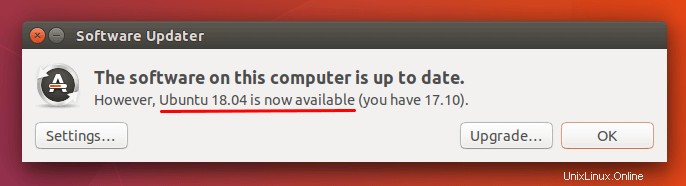
Poté zadejte své heslo.
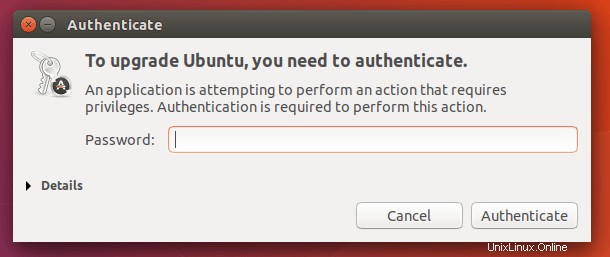
Zobrazí se okno s poznámkami k vydání. Klikněte na Upgrade.
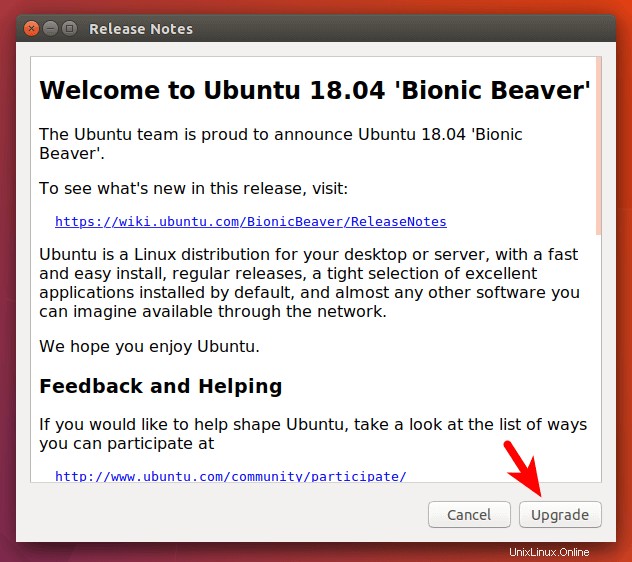
Počkejte na dokončení procesu upgradu. Pokud se zobrazí upozornění, že některé zdroje třetích stran jsou zakázány, přijměte to. Po dokončení upgradu je můžete znovu povolit.
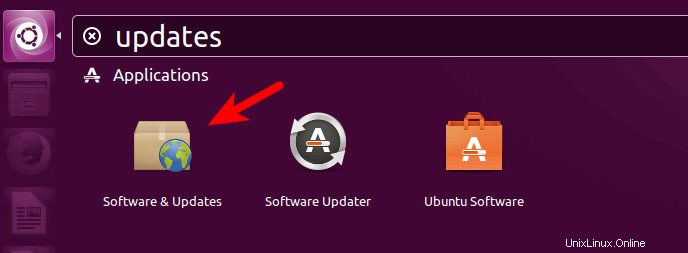
Během tohoto procesu vám může být sděleno, že některé balíčky již Canonical nepodporuje a některé balíčky budou odstraněny. Kliknutím na podrobnosti zobrazíte, které balíčky budou odstraněny. Jakmile budete připraveni, klikněte na Start Upgrade tlačítko.
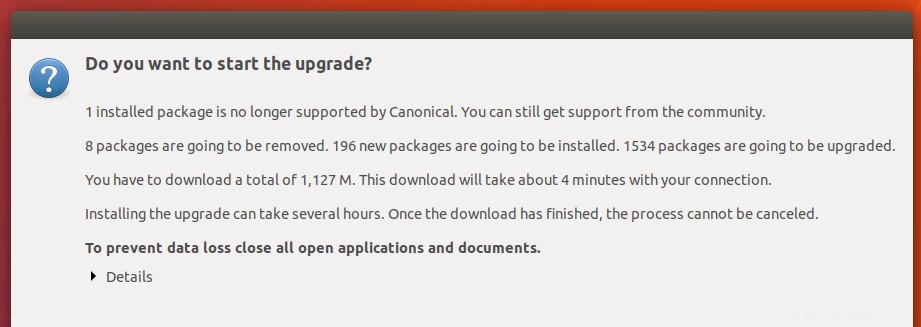
Při instalaci upgradů jsem byl požádán, abych restartoval xscreensaver a xlockmore. Stačí kliknout na tlačítko Vpřed.
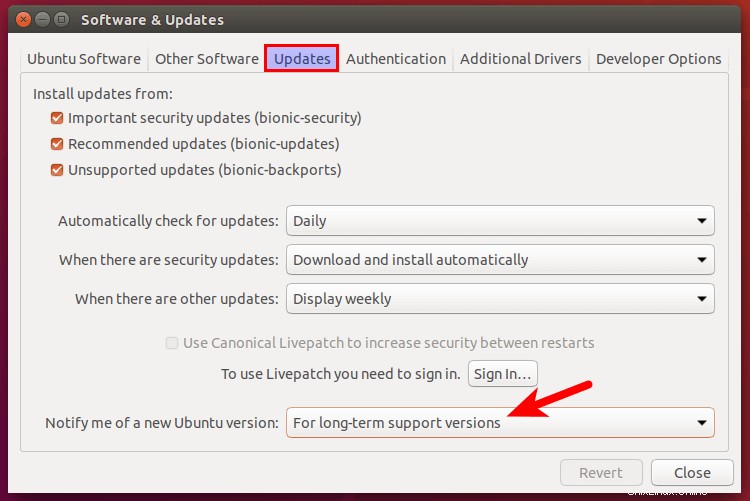
Po dokončení upgradu restartujte počítač. Na přihlašovací obrazovce můžete kliknout na ikonu ozubeného kolečka a vybrat desktopové prostředí GNOME, GNOME s Wayland nebo Unity.
Chcete-li zkontrolovat verzi Ubuntu, spusťte
lsb_release -a
Výstup:
No LSB modules are available. Distributor ID: Ubuntu Description: Ubuntu 18.04 LTS Release: 18.04 Codename: bionic
Upgradujte Ubuntu 16.04/17.10 na Ubuntu 18.04 z příkazového řádku
Pomocí příkazového řádku můžete upgradovat plochu Ubuntu nebo bezhlavý server. Když už mluvíme o serverech, doporučuje se upgradovat Ubuntu na testovacím serveru, než to uděláte na produkčním serveru. Některý serverový software, jako je iRedMail (softwarová sada pro poštovní server), zatím nemusí podporovat Ubuntu 18.04. V takovém případě je vhodné počkat, až software bude podporovat Ubuntu 18.04.
Pokud používáte SSH k přihlášení k vašemu serveru Ubuntu, je dobré udržet vaši OpenSSH relaci při životě přidáním následujícího řádku do /etc/ssh/sshd_config soubor na vašem serveru.
ClientAliveInterval 60
Uložte a zavřete soubor. Poté restartujte démona SSH.
sudo systemctl restart ssh
Chcete-li upgradovat na Ubuntu 18.04, nejprve spusťte následující příkaz pro upgrade stávajícího softwaru.
sudo apt update && sudo apt dist-upgrade
Pak se ujistěte, že máte update-manager-core balíček nainstalován.
sudo apt install update-manager-core
Poté spusťte následující příkaz pro zahájení procesu upgradu.
do-release-upgrade
Poté postupujte podle pokynů na obrazovce a upgradujte na Ubuntu 18.04. Po dokončení upgradu restartujte plochu nebo server Ubuntu. Chcete-li zkontrolovat verzi Ubuntu, spusťte:
lsb_release -a
Výstup:
No LSB modules are available. Distributor ID: Ubuntu Description: Ubuntu 18.04 LTS Release: 18.04 Codename: bionic
Musíte také znovu povolit úložiště třetích stran, jako je PPA, protože jsou během upgradu zakázána.
Upgradujte Ubuntu 16.04 přímo na 18.04 bez čekání na vydání prvního bodu
Později jsem zjistil, že ve skutečnosti existuje způsob, jak upgradovat LTS přímo na další LTS bez čekání 3 měsíců. Zkoušel jsem tuto metodu na jednom z mých systémů Ubuntu 16.04 a fungovalo to! Mějte však na paměti, že to představuje potenciální riziko pro systém, takže pokud to chcete vyzkoušet, nejprve si zálohujte důležitá data.
Až budete připraveni na upgrade, otevřete Software a aktualizace z Unity Dash nebo z nabídky oblíbené aplikace.
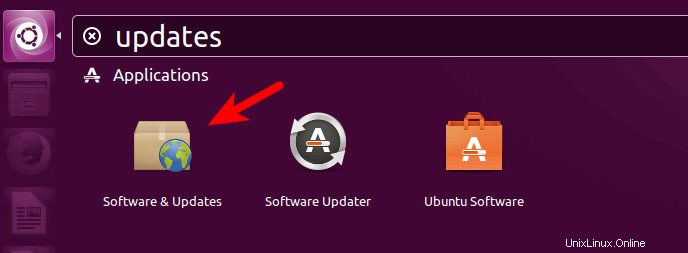
Vyberte možnost Aktualizace a poté ve spodní části nastavte upozornění na For long-term support versions .
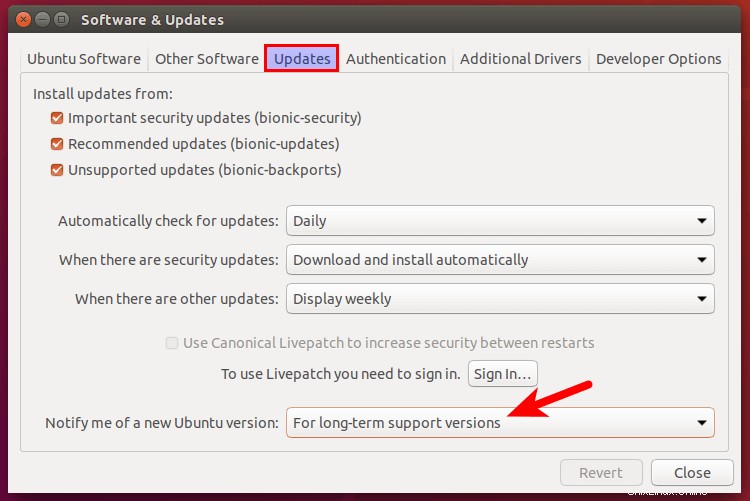
Dále spusťte následující příkaz v okně terminálu.
update-manager -d
Správce aktualizací vám sdělí, že je k dispozici Ubuntu 18.04 a vy můžete kliknutím na tlačítko upgradu zahájit proces upgradu.
Pokud chcete provést upgrade z příkazového řádku, upravte /etc/update-manager/release-upgrades soubor.
sudo nano /etc/update-manager/release-upgrades
Nastavte výzvu na lts .
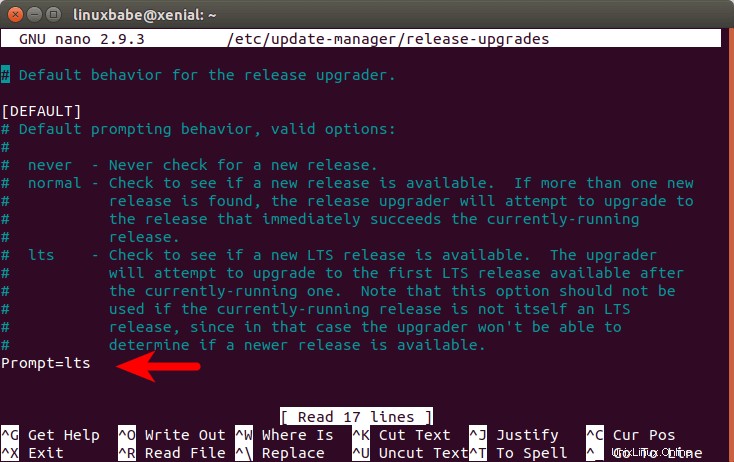
Uložte a zavřete soubor. Poté spusťte následující příkaz pro zahájení procesu upgradu.
do-release-upgrade -d
Odstraňování problémů
Když jsem na svém Vultr VPS upgradoval Ubuntu 17.10 na 18.04, narazil jsem na následující zprávu.
No valid mirror found While scanning your repository information no mirror entry for the upgrade was found. This can happen if you run an internal mirror or if the mirror information is out of date. Do you want to rewrite your 'sources.list' file anyway? If you choose 'Yes' here it will update all 'artful' to 'bionic' entries. If you select 'No' the upgrade will cancel. Continue [yN]
nebojte se. Stačí odpovědět y pokračovat. Bude to v pořádku.
A je to! Doufám, že vám tento návod pomohl upgradovat na Ubuntu 18.04 z Ubuntu 16.04/17.10. Jako vždy, pokud pro vás byl tento příspěvek užitečný, přihlaste se k odběru našeho bezplatného zpravodaje a získejte nové výukové programy. Opatrujte se!